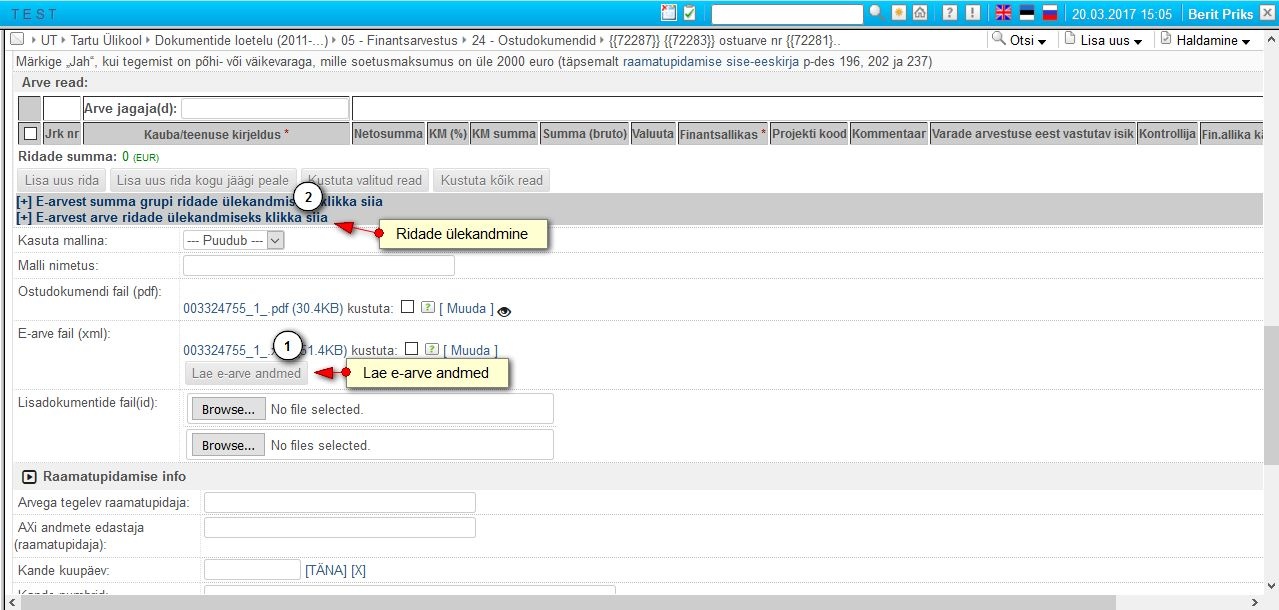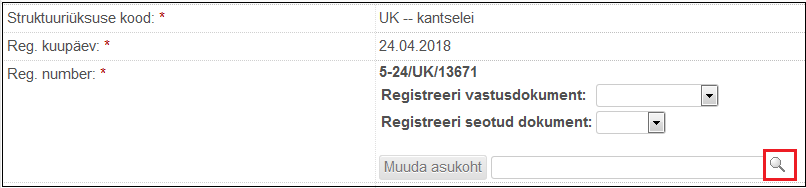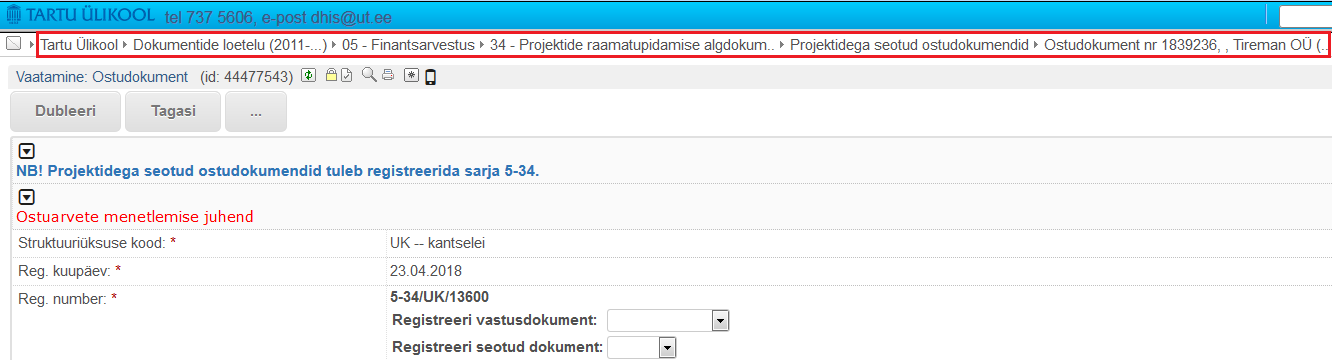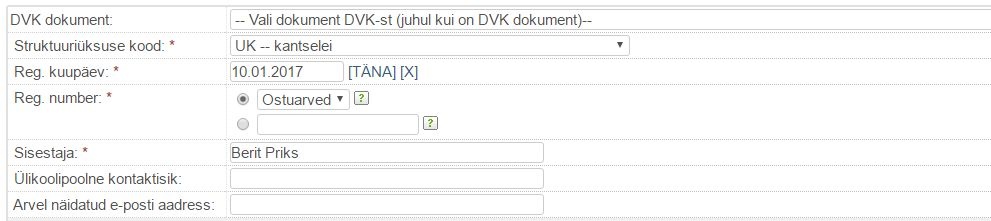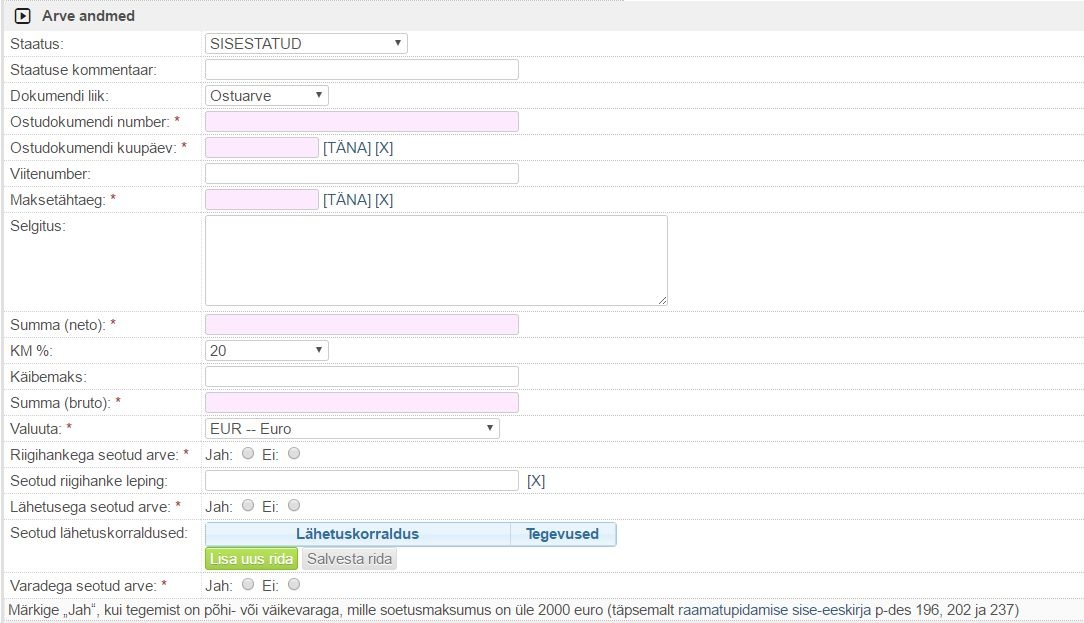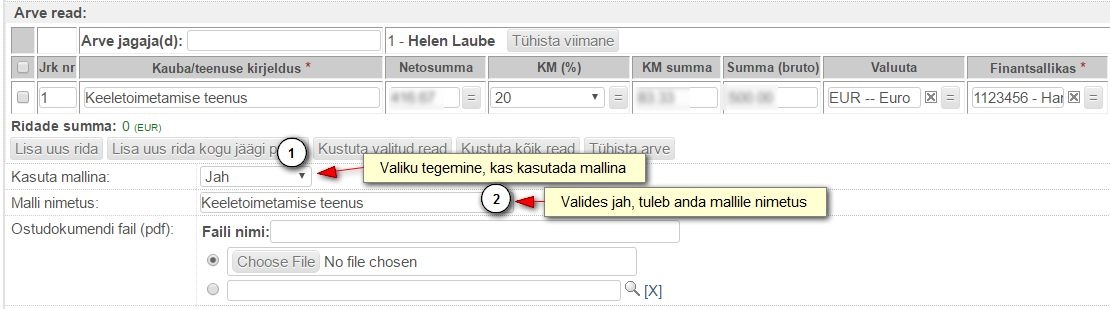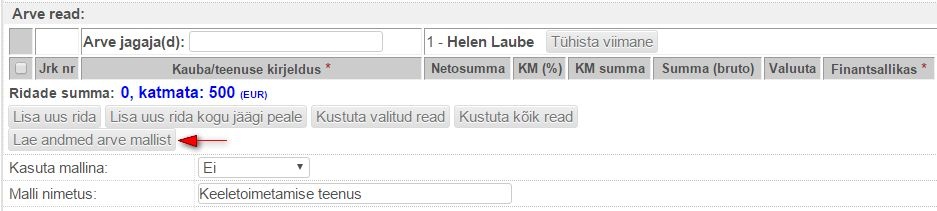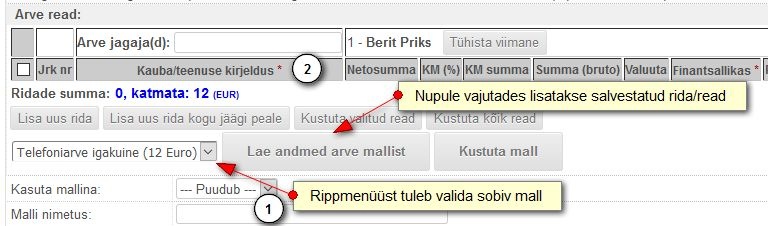Page History
...
Arve ridadeks jagaja kajastub ostuarve vormi keskosas arve ridade juures real Arve jagaja(d) (vt joonis).
E-posti teel saabunud arve registreerimine (PDF- või mõni muu vorming)
Outlooki kasutajatel on võimalik e-posti teel saabunud arvet otse Outlookist DHISi registreerida. Selleks on vajalik kohtarvutisse paigaldada vastav plugin, mille seadistamise juhend on leitav SIIT.
E-posti teel saabunud e-arve registreerimine (XML-vorming)
Outlook’i kasutajatel on võimalik e-posti teel saabunud arvet otse Outlook’ist DHISi registreerida. Seejärel tuleb kandel vajutada e-arve fail (.xml) välja juures olevat nuppu Lae e-arve andmed (vt joonis p 1). Lisaks on võimalik üle kande ostuarvel olevaid ridu, selleks klõpsake nupule E-arvest arve ridade ülekandmiseks klikka siia (vt joonis p 2).
Arvutisse salvestatud arve registreerimine
...
Sarjas 5-24 oleva arve tõstmiseks sarja 5-34 tuleb vajutada Muuda asukoht välja taga olevale luubi ikoonile.
Hüpikaknas avaneb dokumendipuu, + märke kasutades saab dokumendipuu lahti kerida. Valida kataloog, mille nimi on Projektidega seotud ostudokumendid ja majanduskulude aruanded.
Hüpikaken sulgub ja dokumendikandel täitub asukoha väli. Vajutada Muuda asukoht. Muudatuse tegemisest jääb jälg ka dokumendi ajalukku.
...
Dokumendi asukoht on muudetud, millele viitab ka dokumendi registreerimise numbris muutunud sarja tähis (5-24 asemel on 5-34).
Dokumendi asukohta dokumendipuus näitab ka ülariba all asuv jäljeriba.
Arve andmete täitmine
...
Üldandmetes täituvad automaatselt kohustuslikult täidetavad read: struktuuriüksuse kood, registreerimise kuupäev ja -number ning sisestaja.
Arve esitaja
...
Kui arve esitajal salvestatud kontakti ei ole, siis tuleb tekitada salvestatud kontakt vajutades Lisa uus (allolev joonis p 2). Avanenud kontaktikaardil valida rippmenüüst tüüp ja täita vähemalt kohustuslikud ehk tärniga tähistatud väljad. Soovituslik on lisada asutuse reg kood ja arveldusarve number. Hankija koodi sisestama ei pea, see tekib automaatselt peale makse sooritamist.
| Info |
|---|
...
- Staatus. Ostudokumendi staatus muutub automaatselt vastavalt menetlusetapile, staatust kasutaja ise muuta ei saa. Vt täpsemalt "Töövoo staatused".
- Staatuse kommentaar. Andmevälja täitma ei pea. Sellel väljal kuvatakse raamatupidaja kommentaar, kui ta on tagasi lükanud kogu arve (s.t mitte ainult arve rea).
- Dokumendi liik. Võimalik on valida kolme variandi vahel: ostuarve (vaikimisi), ettemaksuarve või kreeditarve.
- Ettemaksuarve läheb maksmisele nagu tavapärane arve. Kui saabub "õige" arve (registreerida ettemaksuarve vastusdokumendina või teha käsitsi seos), siis see läbib menetlusringi 0 summaga või siis selle summaga, mis jäi veel maksta, s.t pärisarve summa miinus ettemaksu summa. Kui saabub n-ö "õige" arve siis tuleks arve ridadesse teha ka märge, mis arve katteks see on või märge "(OSALISELT) TASUTUD".
- Kreeditarve korral tuleb summad märkida miinusega. Millise arvega kreeditarve seotud on, see tuleb kirja panna väljale Selgitus.
- Ostudokumendi number. Kohustuslik andmeväli arve sisestajale.
- Ostudokumendi kuupäev. Kohustuslik andmeväli arve sisestajale.
- Viitenumber
- Maksetähtaeg. Kohustuslik andmeväli arve sisestajale.
- Selgitus. Selgituse lahtrisse saab märkida kogu arvet puudutava täiendava info. Muuhulgas ka selle, kui soovite, et pärast arve tasumist lisaks raamatupidaja töövoogu maksekorralduse ning seotud ettemaksu- ja kreeditarve info.
- Summa (neto). Kohustuslik andmeväli arve sisestajale.
- KM%. Vaikimisi on KM% väli eeltäidetud 20%-ga. Lisaks on võimalik rippmenüüst valida käibemaks puudub (tühi rida), 0%, KM vaba, 9%, kombineeritud ja ümardatud.
- Kombineeritud käibemaks valitakse juhul, kui arve sisaldab erinevaid käibemakse.
- Ümardatud käibemaks tuleb valida juhul, kui on vaja käibemaksu- ja brutosummat käsitsi sisestada (nt arvutab süsteem KM teisiti, kui on arvel või arve KM ei ole valikus).
- Käibemaks. Summa arvutatakse automaatselt netosumma ja KM% alusel.
- Summa (bruto). Kohustuslik andmeväli arve sisestajale.
- Valuuta. Kohustuslik andmeväli arve sisestajale, rida on eeltäidetud vaikimisi euro valuutakursiga.
- Riigihankega seotud arve. Kohustuslik andmeväli arve sisestajale. Kui ostuarve on seotud riigihankega, siis muutub kohustuslikult täidetavaks väli Seotud riigihanke leping.
- Riigihanke lepingut saab otsida selle registreerimise kuupäeva, nimetuse, lepingupartneri kui riigihanke koodi alusel.
- Kui üks arve on seotud mitme riigihanke lepinguga, siis lisada vastav arv arve ridu ning märkida iga rea kommentaari lahtrisse riigihanke osa number.
- Riigihanke lepingu väljale saab valida ainult neid lepinguid, mis on konkreetse arve esitajaga seotud! Nt kui arve esitaja on Infotark AS, siis lepingu väljale saab valida ainult neid lepinguid, mille lepingupartner Infotark AS on.
- Lähetusega seotud arve. Kohustuslik andmeväli arve sisestajale. Kui ostuarve on seotud lähetusega, muutub kohustuslikuks valida seotud lähetuskorraldus. See eeldab, et lähetuskorraldus on lähetuste töövoos "Korraldus kinnitatud" olekus. Väljal Seotud lähetuskorraldused tuleb vajutada Lisa uus rida, seejärel tekib võimalus otsida vajalik lähetus, mida on kõige mõistlikum teha lähetatava nime või lähetuskorralduse numbri alusel. Lähetus tuleb süsteemist valida, mitte copy-paste meetodil lisada! Kuvatavad tulemused esitatakse kronoloogilises järjekorras, uuemad eespool. Peale sobiva lähetuse valimist vajutada nupule Salvesta rida.
- Varadega seotud arve. Kohustuslik andmeväli arve sisestajale. Märkige "Jah", kui tegemist on põhi- või väikevaraga, mille soetusmaksumus on üle 2000 euro (täpsemalt raamatupidamise sise-eeskirja p-des 196, 202 ja 237).
Sisestaja on ka arve ridadeks jagaja rollis
...
Ostudokumendi kandel on võimalik arve rida/ridu mallina salvestada, mis muudab järgmise arve sisestamise mugavamaks ja kiiremaks. Seda lahendust on mõttekas kasutada korduva sisuga arvete puhul (näiteks igakuised telefoniarved vms).
Malli kasutamine
Malli kasutamiseks peab olema ostudokumendi kanne koos arve esitajaga salvestatud. Seejärel, võttes kande muutmiseks lahti, tuleb vajutada nupule Lae andmed arve mallist (vt allolev pilt).
Nähtavale ilmub salvestatud mallidega rippmenüü, millest saab valida sobiva malil ning vajutades uuesti nupule Lae andmed arve mallist lisatakse töövoogu salvestatud rida/read (vt allolev pilt), milles sisu (sh summasid) saab vastavalt vajadusele muuta.
Ostuarve failid
...